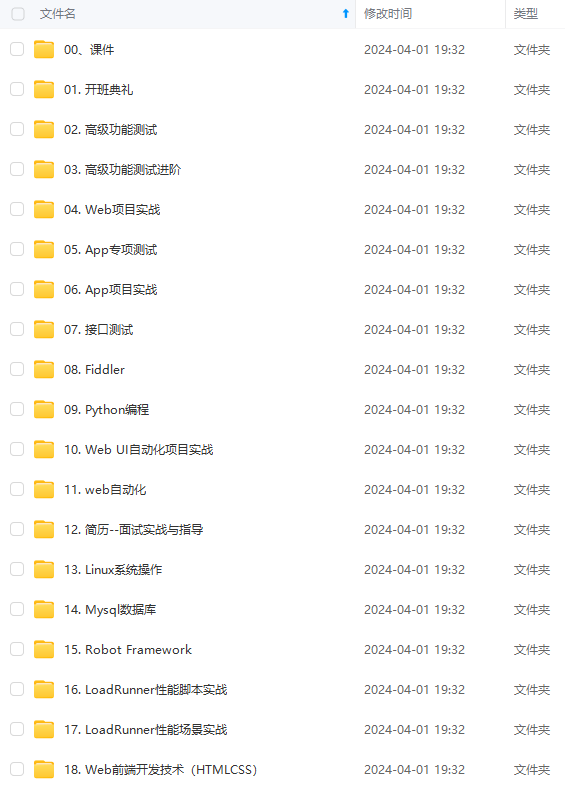
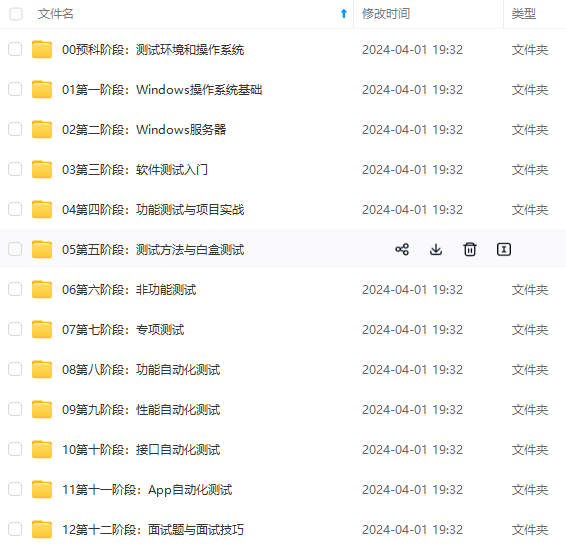
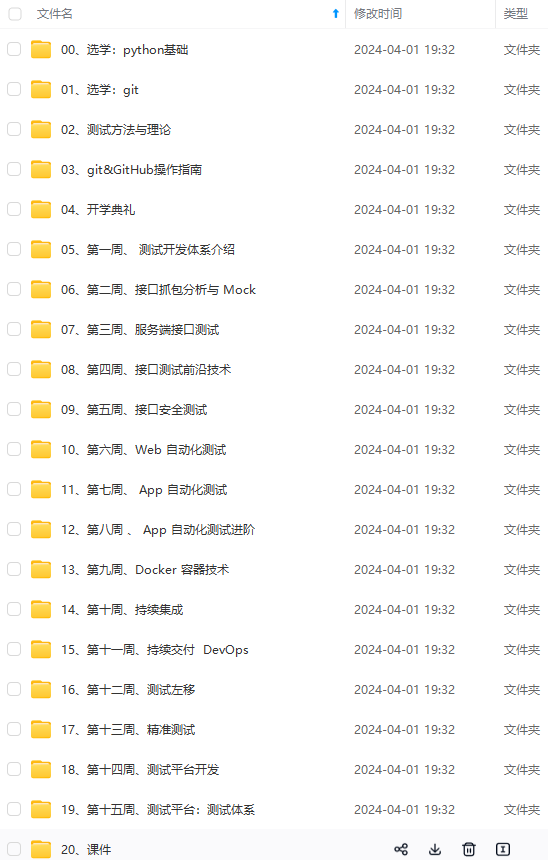
既有适合小白学习的零基础资料,也有适合3年以上经验的小伙伴深入学习提升的进阶课程,涵盖了95%以上软件测试知识点,真正体系化!
由于文件比较多,这里只是将部分目录截图出来,全套包含大厂面经、学习笔记、源码讲义、实战项目、大纲路线、讲解视频,并且后续会持续更新
Delta RPMs disabled because /usr/bin/applydeltarpm not installed.
jenkins-2.204.1-1.1.noarch.rpm FAILED
http://pkg.jenkins.io/redhat-stable/jenkins-2.204.1-1.1.noarch.rpm: [Errno 12] Timeout on http://pkg.jenkins.io/redhat-stable/jenkins-2.204.1-1.1.noarch.rpm: (28, ‘Operation too slow. Less than 1000 bytes/sec transferred the last 30 seconds’)
Trying other mirror.
jenkins-2.204.1-1.1.noarch.rpm FAILED
http://pkg.jenkins.io/redhat-stable/jenkins-2.204.1-1.1.noarch.rpm: [Errno 12] Timeout on http://pkg.jenkins.io/redhat-stable/jenkins-2.204.1-1.1.noarch.rpm: (28, ‘Connection timed out after 30001 milliseconds’)
Trying other mirror.
jenkins-2.204.1-1.1.noarch.rpm | 60 MB 00:04:26
Running transaction check
Running transaction test
Transaction test succeeded
Running transaction
Warning: RPMDB altered outside of yum.
** Found 1 pre-existing rpmdb problem(s), ‘yum check’ output follows:
authconfig-6.2.8-30.el7.x86_64 has missing requires of newt-python
Installing : jenkins-2.204.1-1.1.noarch 1/1
Verifying : jenkins-2.204.1-1.1.noarch 1/1
Installed:
jenkins.noarch 0:2.204.1-1.1
Complete!
2.4、修改配置文件
[root@centos7 ~]# vi /etc/sysconfig/jenkins
修改这部分:
Default: 8080
ServiceRestart: jenkins
Port Jenkins is listening on.
Set to -1 to disable
JENKINS_PORT=“8091”
Type: string
Default: “”
ServiceRestart: jenkins
2.5、启动jenkins
[root@centos7 ~]# systemctl start jenkins
Job for jenkins.service failed because the control process exited with error code. See “systemctl status jenkins.service” and “journalctl -xe” for details.
2.6、查看jenkins的启动状态
[root@centos7 ~]# systemctl status jenkins
● jenkins.service - LSB: Jenkins Automation Server
Loaded: loaded (/etc/rc.d/init.d/jenkins; bad; vendor preset: disabled)
Active: failed (Result: exit-code) since Tue 2019-12-24 18:12:05 CST; 11s ago
Docs: man:systemd-sysv-generator(8)
Process: 23175 ExecStart=/etc/rc.d/init.d/jenkins start (code=exited, status=1/FAILURE)
Dec 24 18:12:05 centos7 systemd[1]: Starting LSB: Jenkins Automation Server…
Dec 24 18:12:05 centos7 runuser[23180]: pam_unix(runuser:session): session opened for user jenkins by (uid=0)
Dec 24 18:12:05 centos7 jenkins[23175]: Starting Jenkins bash: /usr/bin/java: Is a directory
Dec 24 18:12:05 centos7 systemd[1]: jenkins.service: control process exited, code=exited status=1
Dec 24 18:12:05 centos7 jenkins[23175]: [FAILED]
Dec 24 18:12:05 centos7 systemd[1]: Failed to start LSB: Jenkins Automation Server.
Dec 24 18:12:05 centos7 systemd[1]: Unit jenkins.service entered failed state.
Dec 24 18:12:05 centos7 systemd[1]: jenkins.service failed.
出现这种情况的解决办法是:
修改 jenkins 的配置文件中使用的 jdk 路径
[root@centos7 ~]# echo $JAVA_HOME
/usr/java/jdk1.8.0_191
[root@centos7 ~]# vi /etc/init.d/jenkins
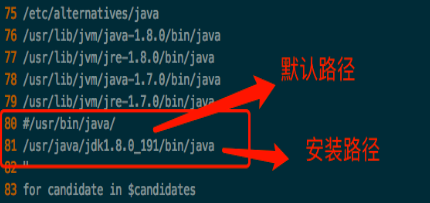
注意:这里echo $JAVA\_HOME 出来的路径,后面一定跟启动路径(/bin/java)
2.7、重启并查看 jenkins 状态
systemctl daemon-reload
systemctl restart jenkins
我的 jenkins 启动后是这样子的:
[root@centos7 docker]# systemctl daemon-reload
[root@centos7 docker]# systemctl restart jenkins
[root@centos7 docker]# systemctl status jenkins
● jenkins.service - LSB: Jenkins Automation Server
Loaded: loaded (/etc/rc.d/init.d/jenkins; bad; vendor preset: disabled)
Active: active (running) since Tue 2019-12-24 18:16:08 CST; 12s ago
Docs: man:systemd-sysv-generator(8)
Process: 23787 ExecStart=/etc/rc.d/init.d/jenkins start (code=exited, status=0/SUCCESS)
CGroup: /system.slice/jenkins.service
└─23832 /software/jdk1.8.0_191/bin/java -Dcom.sun.akuma.Daemon=daemonized -Djava.awt.headless=true -DJENKINS_HOME=/var/lib/jenkins -jar /usr/lib/jenkins/jenkins.war --logfile=/v…
Dec 24 18:16:02 centos7 systemd[1]: Starting LSB: Jenkins Automation Server…
Dec 24 18:16:02 centos7 runuser[23792]: pam_unix(runuser:session): session opened for user jenkins by (uid=0)
Dec 24 18:16:08 centos7 runuser[23792]: pam_unix(runuser:session): session closed for user jenkins
Dec 24 18:16:08 centos7 systemd[1]: Started LSB: Jenkins Automation Server.
Dec 24 18:16:08 centos7 jenkins[23787]: Starting Jenkins [ OK ]
[root@centos7 ~]# lsof -i:8091
COMMAND PID USER FD TYPE DEVICE SIZE/OFF NODE NAME
java 23832 jenkins 160u IPv4 11605726 0t0 TCP *:jamlink (LISTEN)
好了,此时已经表示 Jenkins 顺利安装并启动成功了!
2.8、访问浏览器: [http://localhost:8091/]( ) 出现如下提示:
Please wait while Jenkins is getting ready to work…
**解决办法**:
进入jenkins的工作目录(/var/lib/jenkins/),打开 hudson.model.UpdateCenter.xml
把 [http://updates.jenkins-ci.org/update-center.json]( ) 改成如下三个地址之一均可:
修改更新地址(到其中一种即可):
http://mirror.xmission.com/jenkins/updates/update-center.json
http://updates.jenkins.io/update-center.json
https://mirrors.tuna.tsinghua.edu.cn/jenkins/updates/update-center.json
http://mirror.esuni.jp/jenkins/updates/update-center.json
然后重启并查看 jenkins 状态:
[root@centos7 ~]# vi hudson.model.UpdateCenter.xml
[root@centos7 ~]# systemctl daemon-reload
[root@centos7 ~]# systemctl restart jenkins
[root@centos7 ~]# systemctl status jenkins
查看密码:
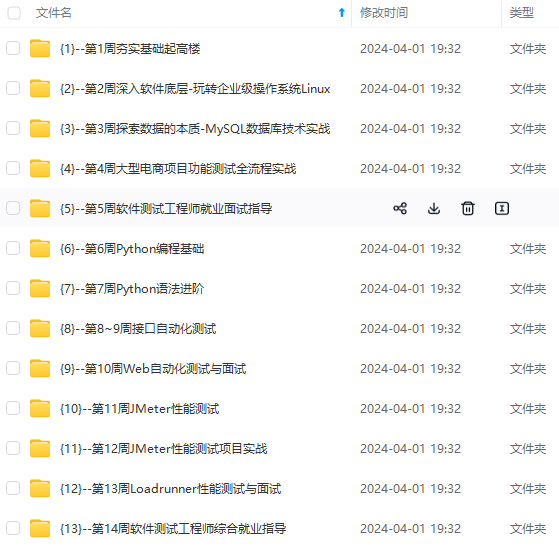
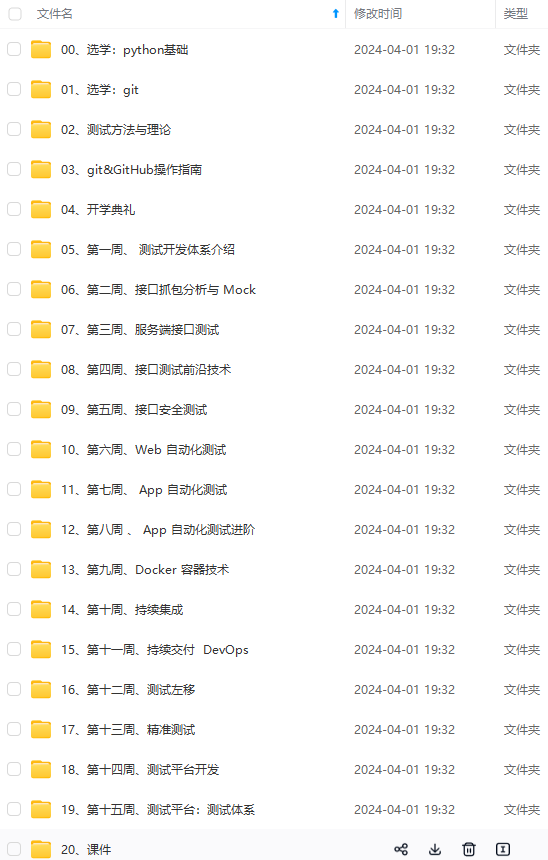
**网上学习资料一大堆,但如果学到的知识不成体系,遇到问题时只是浅尝辄止,不再深入研究,那么很难做到真正的技术提升。**
**[需要这份系统化的资料的朋友,可以戳这里获取](https://bbs.csdn.net/topics/618608311)**
**一个人可以走的很快,但一群人才能走的更远!不论你是正从事IT行业的老鸟或是对IT行业感兴趣的新人,都欢迎加入我们的的圈子(技术交流、学习资源、职场吐槽、大厂内推、面试辅导),让我们一起学习成长!**
系,遇到问题时只是浅尝辄止,不再深入研究,那么很难做到真正的技术提升。**
**[需要这份系统化的资料的朋友,可以戳这里获取](https://bbs.csdn.net/topics/618608311)**
**一个人可以走的很快,但一群人才能走的更远!不论你是正从事IT行业的老鸟或是对IT行业感兴趣的新人,都欢迎加入我们的的圈子(技术交流、学习资源、职场吐槽、大厂内推、面试辅导),让我们一起学习成长!**






















 3486
3486

 被折叠的 条评论
为什么被折叠?
被折叠的 条评论
为什么被折叠?








